カーナビゲーションの地図データ更新で苦労した話。パソコンはそこそこ使っていますので、
説明書に書いてあるだいたいの事は理解できるつもりでしたが、本当にやりにくい。
- カーナビの説明書にあるサイト(Panasonicの指定のゼンリンサイト)で地図更新アプリケーションを
ダウンロード。説明書を読みながら15分から20分。 - カーナビを使ってマイクロSDカードを初期化してデータを読めるようにする。
これも説明書を読みながら15分くらい。 - WindowsPCを使って、地図データの差分をダウンロードして書き込み。途中で製品情報、使用者登録を
求められるのでダウンロード15分、書き込みに10分と戸惑ったので約1時間。 - カーナビに戻って、マイクロSDカードを挿入してデータの書き込みで20分ほど。
全部合計してみると、二時間ほどの作業でした。
ゼンリンのサイトで利用者登録、使用者登録を以前していたのでメールアドレスのダブリが有って、
どのアドレスで登録したのか調べるのも戸惑った原因でした。
カーナビはCDの時代、DVDの時代のも使っていたのですが、当時困ったのは道路が二三年すると
変わってナビゲーションが狂う事で何年かに一遍ずつメディアを買い替えなければならず、
それも煩雑だな。と感じており、最近の車ではディーラーに出せば地図データが書き換えできる。
と言う事をうらやましく感じていました。
このように手間ではあるものの自分で地図データ更新が出来ると言う事はそれだけ便利になった。
ということですので、文句を言うのは罰が当たる事かもしれません。
とはいえ、自分の操作ミスか、ドライブレコーダーのカメラが作動しなくなったのは予想外でした。
──────────後日談
黄色い帽子さんに車を持参してドライブレコーダーの調子を見てもらったところ、
「メーカーの指導で初期化しました」と作業員のかたから聞いた時には膝から崩れ落ちました。
多分OSの不具合でしょう。私の半日を返してくれー。と言いたいところです。
ーーーーーーーーーーーーーーーーーーーーーーーーーーーーーーーーーーーーーーーーーーーー
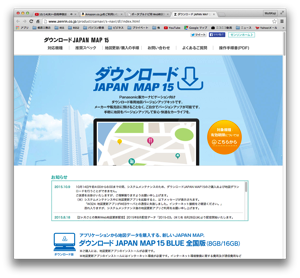
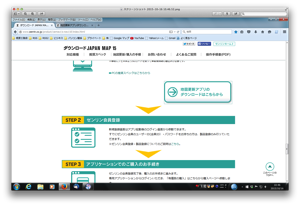
初期画面──────────手順の説明
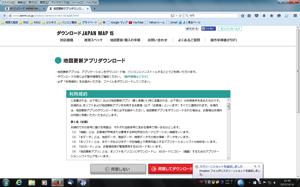
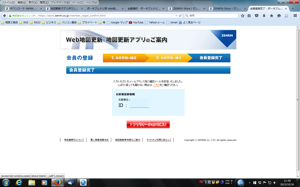
認証画面──────────手順の説明2
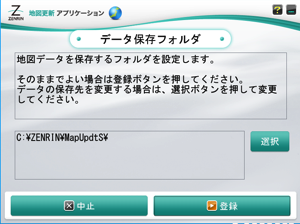
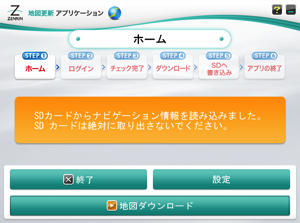
アプリケーション保存階層の指示──────────地図データダウンロードホーム
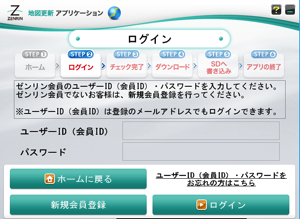
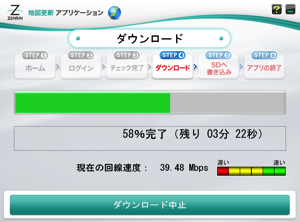
ログイン──────────ダウンロード
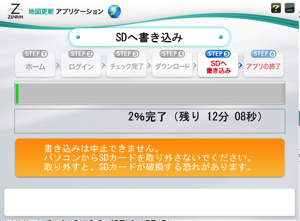
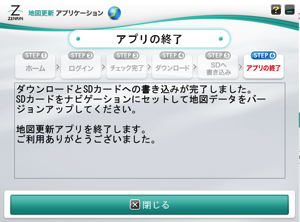
書き込み──────────書き込み終了
ーーーーーーーーーーーーーーーーーーーーーーーーーーーーーーーーーーーーーーーーーーーー